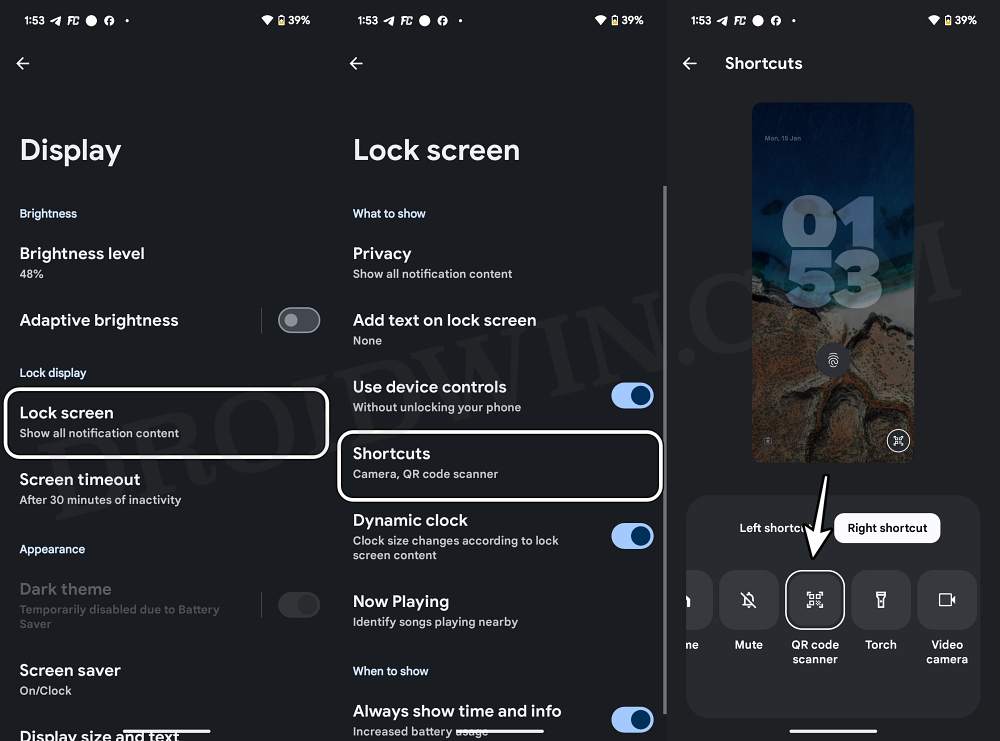Как запустить голосовой режим ChatGPT с экрана блокировки устройства!
В этом руководстве мы покажем вам отличный метод, с помощью которого вы можете запустить голосовой режим ChatGPT прямо с экрана блокировки устройства. Доступ к голосовым функциям популярного в мире чат-бота представляет собой трехэтапный процесс (не считая этапа разблокировки устройства): запустите приложение > перейдите в его «Настройки» > «Новые функции». Хотя на бумаге это может выглядеть как короткий подход, но если вы относитесь к числу тех, кто регулярно взаимодействует с этим ботом, то это может оказаться обременительным процессом.
Более того, хотя четырнадцатая версия ОС позволяет нам настраивать ярлыки на экране блокировки, она не позволяет запускать какие-либо приложения. Так что же еще можно сделать, чтобы минимизировать количество шагов, необходимых для доступа к этой функции? Что ж, существует изящный обходной путь, с помощью которого вы можете напрямую запускать голосовой режим ChatGPT прямо с экрана блокировки вашего устройства. Итак, без лишних слов, давайте проверим это.
Как запустить голосовой режим ChatGPT с экрана блокировки устройства!
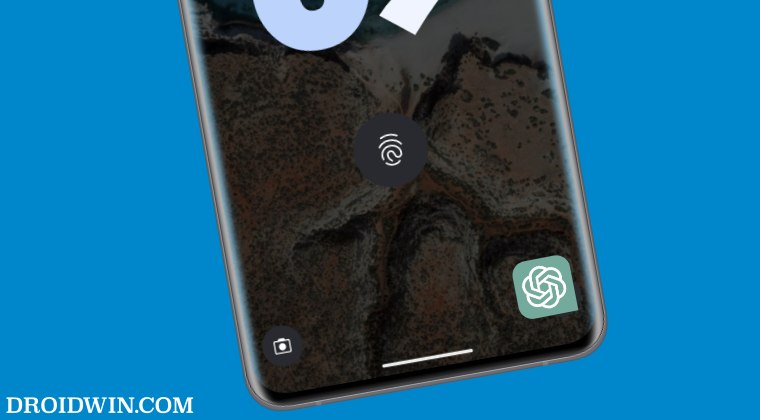
- Для начала перейдите в «Настройки» > «Дисплей» > «Экран блокировки».
- Затем выберите «Ярлыки» и выберите «Левый» или «Правый ярлык».
- Теперь выберите Сканер QR-кода из списка доступных опций.

- Затем загрузите, установите и настройте оболочку ADB на своем устройстве.
- Теперь запустите его, выполните команду ниже и нажмите Enter: adbshell «device_config put systemui default_qr_code_scanner ‘com.openai.chatgpt/com.openai.voice.VoiceModeActivity’»
- Наконец, введите приведенную ниже команду, чтобы предотвратить конфликт Google Mobile Services (GMS) с этой настройкой: adbshell device_config set_sync_disabled_for_tests persists
Вот и все. Это были шаги по запуску голосового режима ChatGPT прямо с экрана блокировки устройства! Если у вас есть какие-либо вопросы относительно вышеупомянутых шагов, сообщите нам об этом в комментариях. Мы свяжемся с вами с решением в ближайшее время.
Программы для Windows, мобильные приложения, игры - ВСЁ БЕСПЛАТНО, в нашем закрытом телеграмм канале - Подписывайтесь:)
Есть ли недостатки у этого метода?
Что ж, это не совсем недостаток, но вышеупомянутая настройка назначит QR-код экрана блокировки ChatGPT. Таким образом, если вы ранее использовали сканер QR-кода с экрана блокировки, то теперь вам придется назначить другой ярлык для QR-кода, тем самым жертвуя любой другой опцией, которая у вас была раньше. Например, раньше у меня был ярлык камеры слева и QR-код справа.
Но теперь, когда QR-код назначен ChatGPT, ярлык камеры должен освободить место для другого сканера QR-кода. С учетом вышесказанного я все равно могу использовать сканер QR-кода из приложения Google Lens и, следовательно, сохранить ярлык камеры, однако тогда мне придется разблокировать устройство каждый раз, когда возникнет необходимость выполнить сканирование (хотя даже если у вас есть сканер на экране блокировки, для доступа к результату все равно придется разблокировать устройство, так что предостережений с этим твиком не так много (точнее вообще нет).